วิธีปิดคอมพิวเตอร์จากโทรศัพท์ของคุณ

วิธีปิดคอมพิวเตอร์จากโทรศัพท์ของคุณ
Microsoft ได้รวม OneDrive เข้ากับ Windows อย่างจริงจัง OneDrive เป็นส่วนสำคัญของWindows 10และมีเพียงใน Creators Update เท่านั้นที่ผู้ใช้สามารถลบออกได้ OneDrive ยังรวมอยู่ใน Windows 7 แม้ว่าจะยังไม่ทั่วถึงเท่าใน Windows 10 ซึ่งมาพร้อมกับปัญหาของตัวเอง บางครั้ง OneDrive จะทำงาน บางครั้ง ระบบจะขอให้คุณลงชื่อเข้าใช้ซ้ำๆ ในบางครั้งระบบของคุณจะพบการใช้งาน CPU สูงโดย OneDrive กรณีนี้มักเกิดขึ้นหากคุณใช้ OneDrive แต่อาจเกิดขึ้นได้หากคุณไม่ได้ใช้แอป นี้อยู่ไกลจากปกติ
การใช้งาน CPU สูงโดย OneDrive เป็นปัญหาการวัดและส่งข้อมูลทางไกล ตามหลักการแล้ว หากคุณปิดการตรวจวัดและส่งข้อมูลทางไกลของ Windows 10 คุณไม่ควรพบปัญหาดังกล่าว แต่นี่เป็นข้อผิดพลาด ข้อบกพร่องไม่เป็นไปตามข้อตกลง มีค่อนข้างง่ายที่จะแก้ไขแม้ว่า
แก้ไขการใช้งาน CPU สูงโดย OneDrive
ก่อนอื่น ให้เปิดตัวจัดการงานและออกจาก OneDrive
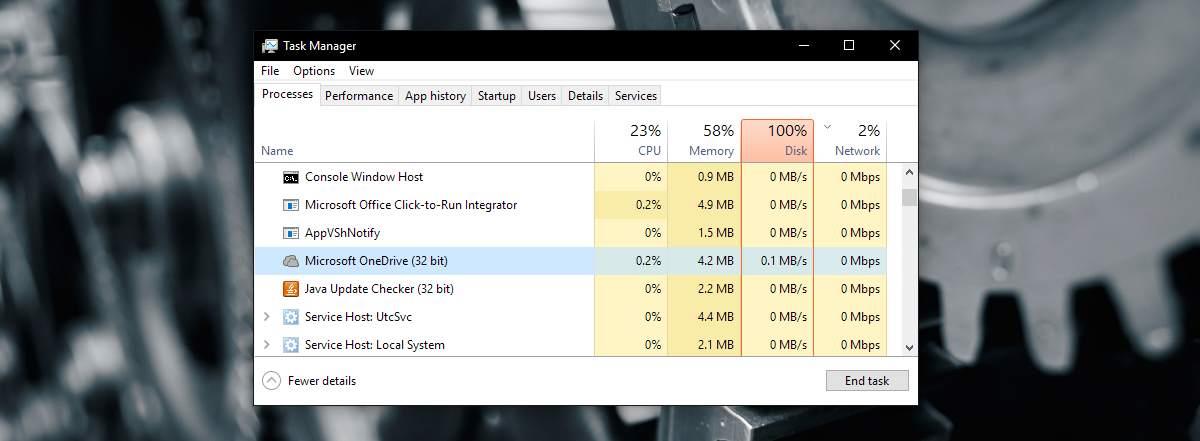
จากนั้นเปิดตำแหน่งต่อไปนี้ใน File Explorer
AppData\Local\Microsoft\OneDrive\setup\logs
ค้นหาสองไฟล์ต่อไปนี้และลบออก
UserTelemetryCache.otc
UserTelemetryCache.otc.session
ถัดไป รีสตาร์ท OneDrive คุณสามารถค้นหาและเปิดใช้งานผ่าน Windows Search หรือคุณสามารถหาไฟล์ EXE ในไดรฟ์ C ของคุณ
บั๊ก OneDrive ที่รู้จัก
นี่เป็นข้อบกพร่องที่ทราบในเดือนกรกฎาคม 2017 ซึ่งหมายความว่ามีอยู่ในการอัปเดตผู้สร้างด้วย ไม่มีการแก้ไขอย่างเป็นทางการสำหรับสิ่งนี้ในปัจจุบัน แต่ผู้ใช้ที่พบปัญหานี้สามารถแก้ไขได้โดยการลบไฟล์ telemetry หากคุณเปิดใช้งานการวัดและส่งข้อมูลทางไกลและปัญหายังกลับมาอีก คุณสามารถลองปิดใช้งานได้
ปิดใช้งานมาตรวัดระยะไกล
หากต้องการปิดใช้งาน telemetry ให้เปิดแอปการตั้งค่าและไปที่กลุ่มการตั้งค่าความเป็นส่วนตัว เลือกแท็บคำติชมและ & การวินิจฉัย เลื่อนลงและตั้งค่าการวินิจฉัยและการใช้ข้อมูลเป็น "พื้นฐาน"
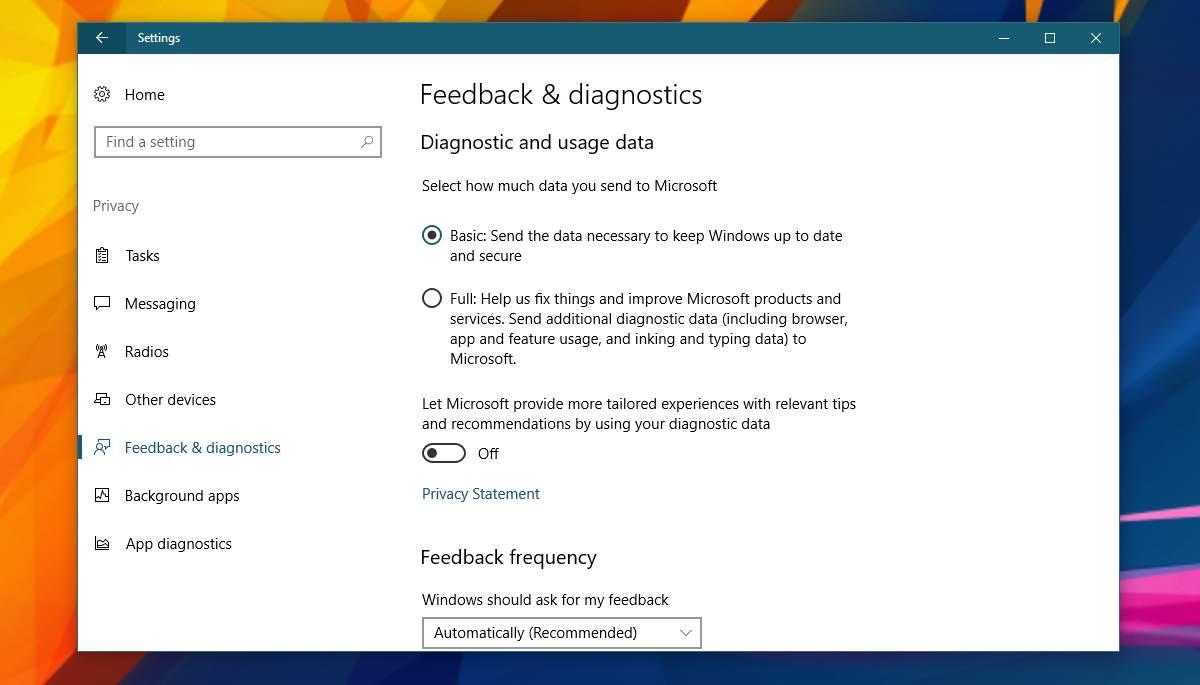
จากนั้นเปิดตัวแก้ไขรีจิสทรีและไปที่ตำแหน่งต่อไปนี้
HKEY_LOCAL_MACHINE\SOFTWARE\Policies\Microsoft\Windows\DataCollection
สร้างค่า DWORD ใหม่และตั้งชื่อว่า AllowTelemetry ตั้งค่าเป็น 0 คุณจะต้องมีสิทธิ์ของผู้ดูแลระบบในการเปลี่ยนแปลงรีจิสทรี
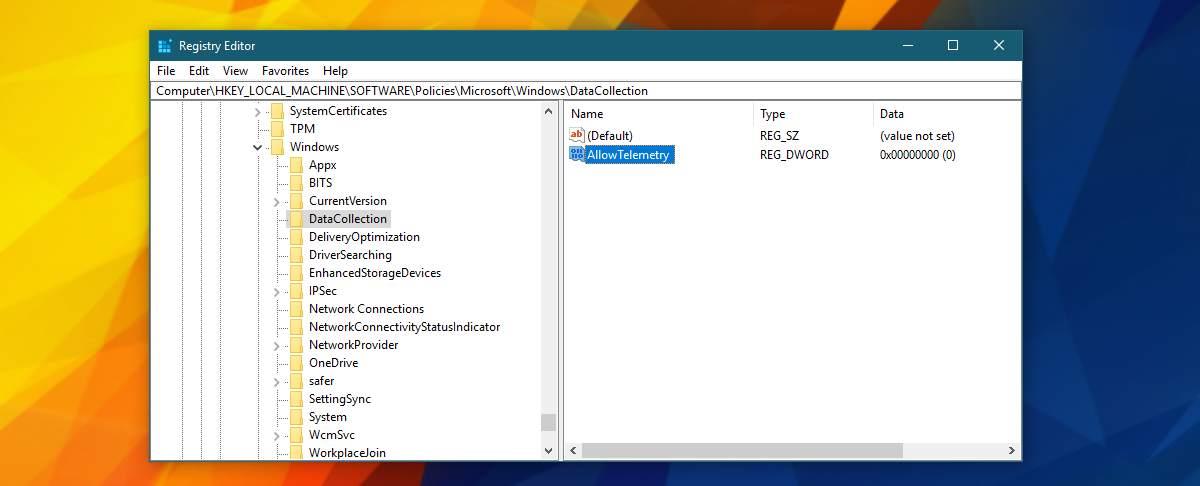
จากนั้น คลิกขวาที่ File Explorer แล้วเลือก 'Manage' เพื่อไปที่ Computer Management
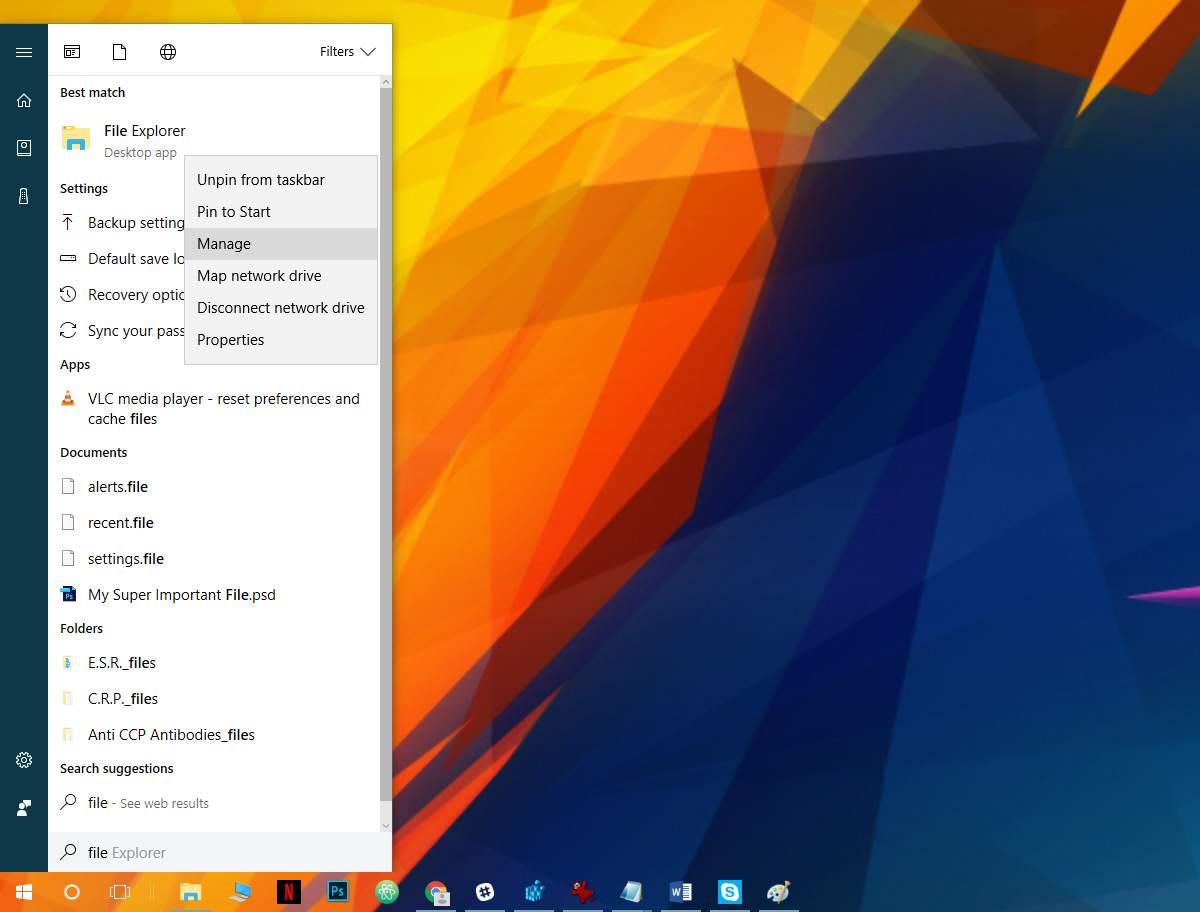
ในหน้าต่าง Computer Management ให้ไปที่ Services and Applications>Services
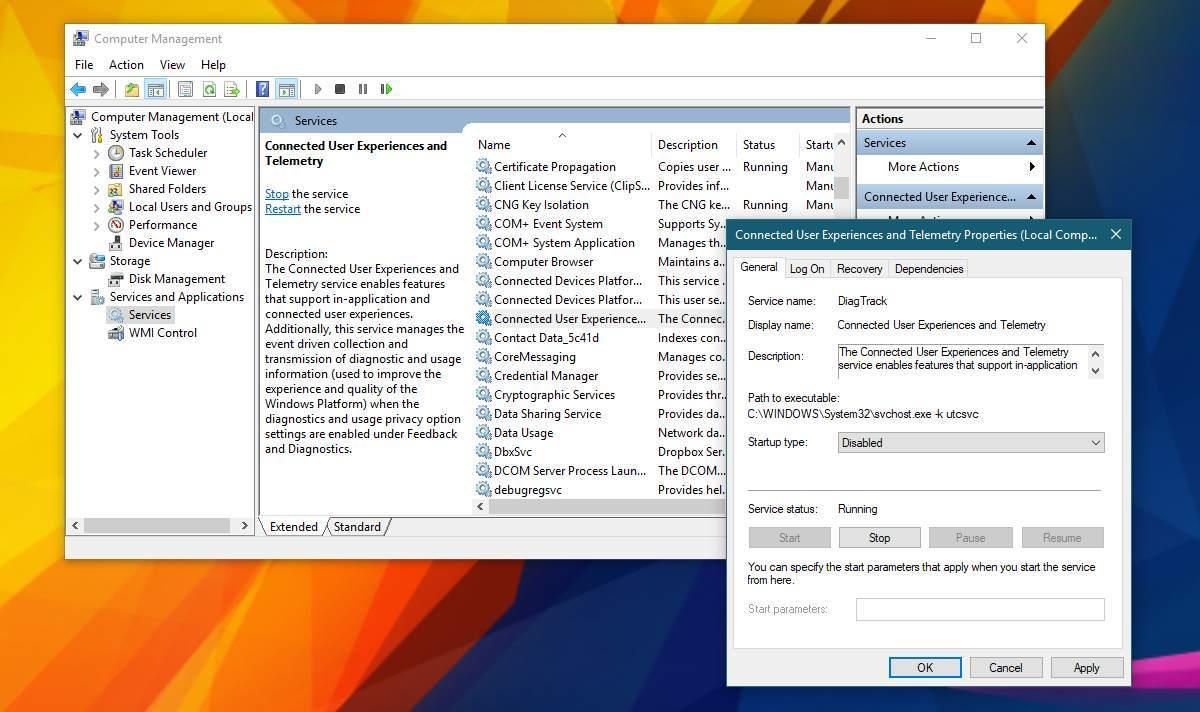
มองหาสองบริการต่อไปนี้ ดับเบิลคลิกบริการและจากเมนูแบบเลื่อนลง 'ประเภทการเริ่มต้น' เลือกตัวเลือก 'ปิดใช้งาน' ใช้การเปลี่ยนแปลงและเสร็จสิ้น
เชื่อมต่อประสบการณ์ผู้ใช้และ Telemetry dmwappushsvc
การดำเนินการนี้จะปิดใช้งานการวัดและส่งข้อมูลทางไกลทั้งหมดบน Windows 10 ไม่ใช่แค่การปิดใช้งานการวัดและส่งข้อมูลทางไกลสำหรับแอป OneDrive สิ่งนี้จะไม่ส่งผลเสียต่อระบบของคุณในทางใดทางหนึ่ง นอกเหนือจากการแก้ไขข้อผิดพลาดนี้แล้ว การปิดใช้งานการวัดและส่งข้อมูลทางไกลจะไม่เพิ่มความเร็วให้กับระบบของคุณหรือทำให้ระบบทำงานได้ราบรื่นขึ้น
วิธีปิดคอมพิวเตอร์จากโทรศัพท์ของคุณ
Windows Update ทำงานร่วมกับรีจิสทรีและไฟล์ DLL, OCX และ AX ต่างๆ เป็นหลัก หากไฟล์เหล่านี้เสียหาย คุณสมบัติส่วนใหญ่ของ
ชุดการป้องกันระบบใหม่ ๆ ผุดขึ้นมาอย่างรวดเร็วในช่วงนี้ โดยทั้งหมดนำโซลูชันการตรวจจับไวรัส/สแปมมาด้วย และหากคุณโชคดี
เรียนรู้วิธีเปิดบลูทูธบน Windows 10/11 ต้องเปิดบลูทูธไว้เพื่อให้อุปกรณ์บลูทูธของคุณทำงานได้อย่างถูกต้อง ไม่ต้องกังวล ง่ายๆ เลย!
ก่อนหน้านี้ เราได้ตรวจสอบ NitroPDF ซึ่งเป็นโปรแกรมอ่าน PDF ที่ดีซึ่งยังช่วยให้ผู้ใช้สามารถแปลงเอกสารเป็นไฟล์ PDF ด้วยตัวเลือกต่างๆ เช่น รวมและแยกไฟล์ PDF
คุณเคยได้รับเอกสารหรือไฟล์ข้อความที่มีอักขระซ้ำซ้อนหรือไม่? ข้อความนั้นมีเครื่องหมายดอกจัน เครื่องหมายยัติภังค์ ช่องว่าง ฯลฯ จำนวนมากหรือไม่?
หลายๆ คนถามถึงไอคอนรูปสี่เหลี่ยมผืนผ้าเล็กๆ ของ Google ที่อยู่ถัดจาก Start Orb ของ Windows 7 บนแถบงานของฉัน จนในที่สุดฉันก็ตัดสินใจที่จะเผยแพร่สิ่งนี้
uTorrent เป็นไคลเอนต์เดสก์ท็อปที่ได้รับความนิยมสูงสุดสำหรับการดาวน์โหลดทอร์เรนต์ แม้ว่ามันจะทำงานได้อย่างสมบูรณ์แบบสำหรับฉันใน Windows 7 แต่บางคนก็พบปัญหา
อาจมีแอปพลิเคชันหลายตัวที่คุณในฐานะผู้ใช้ทั่วไปอาจคุ้นเคยเป็นอย่างดี เครื่องมือฟรีที่ใช้กันทั่วไปส่วนใหญ่มักต้องติดตั้งอย่างยุ่งยาก
ฉันมีความทรงจำดีๆ จากวัยเด็กของฉันเกี่ยวกับซิทคอมทางทีวีเรื่อง Mr.Belvedere ซึ่งเครื่องมือที่เราจะพูดถึงนี้ได้ชื่อมาจากซิทคอมทางทีวีเรื่องนี้







